如何在Microsoft Word中翻转图片

尽管Microsoft Word以其照片编辑功能而闻名,但它确实具有一些可以使用的基本功能,例如图像镜像。如果您想在Microsoft Word中翻转图片,这是您需要做的。
这些步骤应适用于您拥有的任何最新版本的Microsoft Word,包括Office Online和Microsoft 365。
有关的:如何找出您正在使用哪个版本的Microsoft Office(以及它是32位还是64位)
如果要在Word中翻转图片,则需要先打开包含要处理的图片的文档。这可以是插入到文档中的任何图像。您也可以对插入到Word中的形状或其他图形执行此操作。
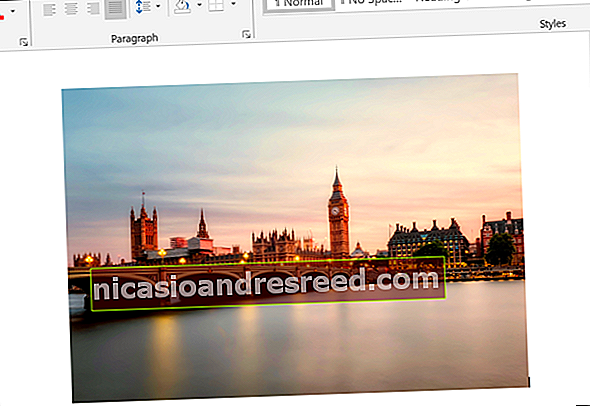
要翻转图像,请确保通过单击选择图像。从功能区栏中,选择“图片工具”部分下的“格式”选项卡(对于其他类型的图像或对象,则选择“绘图工具”部分)。
从那里,单击“排列”部分中的“旋转对象”图标。根据可用的屏幕分辨率和Microsoft Word窗口本身的大小,此图标可能会变大或变小。
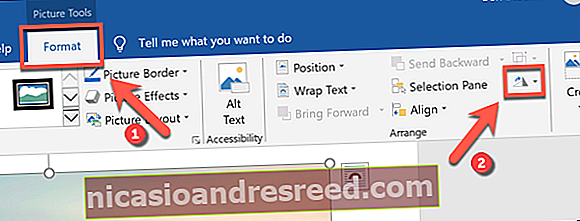
下拉菜单将出现在图标下方,带有用于旋转和翻转图像的各种选项。
要翻转图像使其上下颠倒,请单击“垂直翻转”选项。如果要水平镜像图像,请选择“水平翻转”选项。
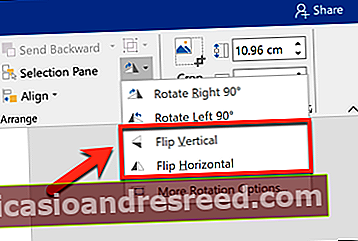
您选择的图像效果将自动应用于图像。
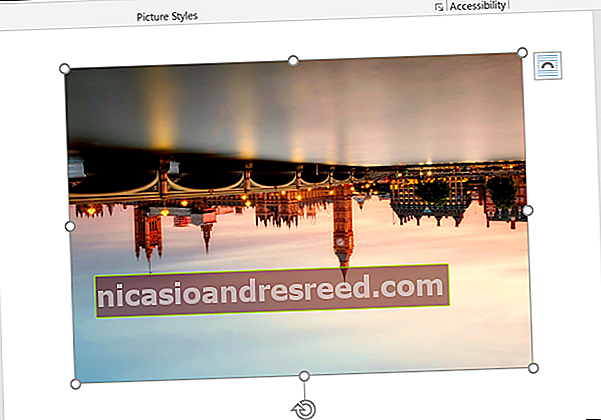
然后,您可以重新放置图像,或使用“图片工具”(或“绘图工具”)菜单对其进行进一步更改。例如,您可以使用Microsoft Word中提供的内置删除工具从图像中删除背景。
有关的:如何从Microsoft Word中的图片中删除背景
如果要反转翻转的图像,请在应用效果后立即选择在窗口左上角找到的“撤消”图标,或按键盘上的Ctrl + Z(在Mac上为Cmd + Z)。
或者,重复上述步骤以消除效果。例如,如果您两次使用“垂直翻转”效果,这会使您的图像恢复到之前的状态。










